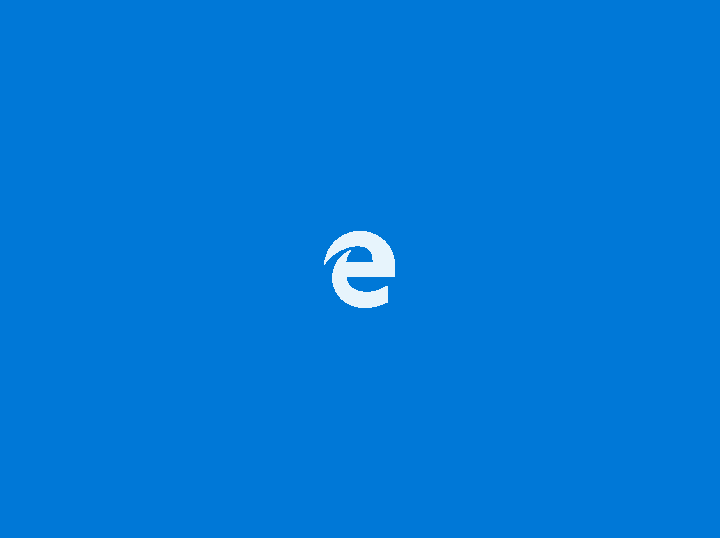Bu yazılım, sürücülerinizi çalışır durumda tutar, böylece sizi yaygın bilgisayar hatalarından ve donanım arızalarından korur. Tüm sürücülerinizi şimdi 3 kolay adımda kontrol edin:
- DriverFix'i indirin (doğrulanmış indirme dosyası).
- Tıklayın Taramayı Başlat tüm sorunlu sürücüleri bulmak için.
- Tıklayın Sürücüleri güncelle yeni sürümleri almak ve sistem arızalarını önlemek için.
- DriverFix tarafından indirildi 0 okuyucular bu ay
Uzun zamandır beklenen Windows Oluşturucu Güncellemesi nihayet burada. Microsoft'a göre, çeşitli iyileştirmeler ve birçok yeni özellik içeren bir ziyafet için hazırız. Uygun kullanıcılar güncellemeyi şu anda alabilmelidir.
Bununla birlikte, Creators Update kablosuz Windows Update özelliği aracılığıyla mevcut olsa da, ilk birkaç gün içinde bazılarımızın onu indirememe olasılığı çok yüksektir. İşleri daha da kötüleştirmek için, hakkında zaten çok sayıda rapor var. güncelleme sorunları. Bazen suçlu bireysel sistem hatasıdır, ancak çoğu zaman sunucular ya meşguldür ya da kendi sorunları vardır. ile gördük ki
Yıldönümü Güncellemesi ve Yaratıcılar Güncellemesi için de aynı şey geçerli.Neyse ki, Windows 10'unuzu standart bir şekilde güncellemek için yeterince sabırlı değilseniz, kullanışlı bir alternatif var. Daha doğrusu ikisi. Ve bugün, bunları kendi yararınıza nasıl kullanacağınız konusunda size bir ipucu vereceğiz.
Windows 10 için Creators Update manuel olarak nasıl yüklenir
Windows Medya Oluşturma Aracını Kullanın
Medya Oluşturma Aracı, ortalama bir kullanıcının hayatını çok daha kolay hale getirmek için Windows 10 ile tanıtıldı. Sisteminizi yükseltmek, oluşturmak için kullanabilirsiniz. ISO dosyaları, önyüklenebilir bir USB hazırlayın veya bu durumda Windows'u Creators Update'i zorla indirin. İşlem oldukça basittir ancak tamamlanması birkaç saat sürecektir. Yani, araç Windows'un tam kurulumunu indirecektir, bu nedenle internet hızınıza bağlı olarak biraz zaman alabilir.
Creators Update'i edinmek için Medya Oluşturma aracını şu şekilde kullanabilirsiniz:
- Medya Oluşturma Aracını İndirin İşte.
- Verilerinizi sistem bölümünden yedekleyin ve lisans anahtarınızı kaydedin.
- Uygulamayı açın ve bu bilgisayarı şimdi Yükselt'i seçin.
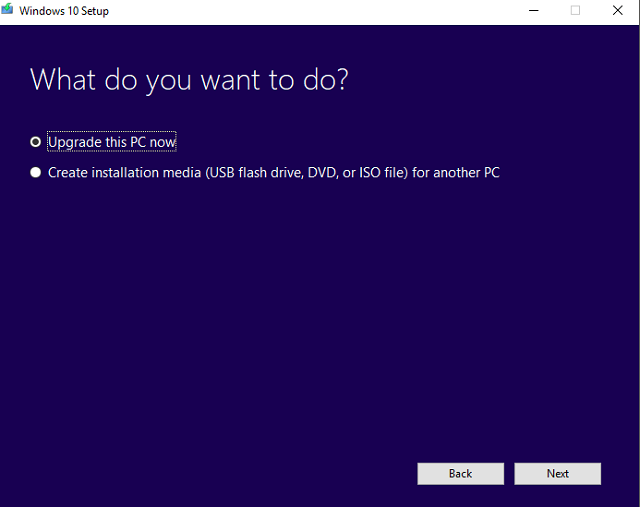
- Yükleyici hazır olduktan sonra Kişisel dosyaları ve uygulamaları sakla'yı seçin.
- PC birkaç kez yeniden başlatılacak ve hazırsınız.
Bu şekilde standart Güncellemeyi aşacak ve en son güncellemeyi mümkün olan en kısa sürede alacaksınız.
Windows Yükseltme Yardımcısı'nı kullanın
PC'nizde bir güncellemeyi zorlamak için kullanabileceğiniz ikinci araç Windows Yükseltme Yardımcısı. Bu araç, Medya Oluşturma Aracı ile karşılaştırıldığında, kesinlikle güncellemeler ve ilgili özellikler için oluşturulmuştur. Temel olarak, Windows 7/8.1'den ücretsiz yükseltmenin mevcut olduğu eski güzel günlerde tanıtılan paketin bir parçası.
Windows Yükseltme Yardımcısı aracılığıyla Windows Creators güncellemesini şu şekilde yapılandırabilir ve edinebilirsiniz:
- Şu yöne rotayı ayarla Microsoft'un resmi sitesi ve İçerik Oluşturucu Güncellemesi mevcutsa, şunu görmelisiniz: Şimdi güncelle buton.
- Bu, Yükseltme Yardımcısının indirilmesini başlatmalıdır.
- Aracı başlatmak için çift tıklayın.

- Mevcut sürümü ve mevcut güncellemeleri kontrol edecektir.
- Kontrol bittiğinde, istemci aracında Şimdi Güncelle'ye tıklayın.
- Talimatları takip et. Sürecin biraz zaman alabileceğini unutmayın.
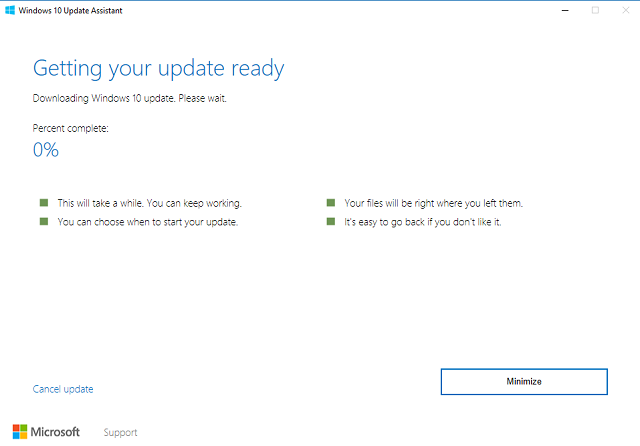
- İndirme ve kurulum tamamlandıktan sonra PC'niz yeniden başlatılmalıdır.
Ve prosedürden sonra, İçerik Oluşturucu Güncellemenizi hazır ve çalışır hale getireceksiniz.
Bu kadar. Konuyla ilgili herhangi bir sorunuz varsa, yorumlar bölümünde bize iletmeyi unutmayın.
KONTROL ETMENİZ GEREKEN İLGİLİ HİKAYELER:
- Windows 10 Creators Update yükseltme bildirimleri nasıl devre dışı bırakılır
- Windows 10 Creators Update hataları 0xc1900104 ve 0x800F0922 [FIX]
- Hata 0x800F0923, Windows 10 güncellemelerini engelliyor [FIX]
- Creators Update'i yükledikten sonra modem hatası 633 nasıl düzeltilir?